
Cách đặt biệt danh Facebook
Bên cạnh việc để tên Facebook theo đúng tên của bạn, nhiều người lại muốn sử dụng những tên Facebook độc đáo, chẳng hạn như tạo tên Facebook 1 chữ,… Bên cạnh đó người dùng cũng có thể thêm tên biệt hiệu, tên phụ cho Facebook ngoài tên chính của tài khoản.
Tên phụ Facebook sẽ tách riêng với tên chính Facebook, hiển thị trong ngoặc đơn ngay bên dưới của tên chính Facebook. Với tên biệt danh này, người dùng có thể đặt với nhiều ký tự hay những kiểu tên khác nhau. Bạn bè của bạn cũng dễ dàng tìm đúng tài khoản của bạn hơn thông qua tên phụ này. Bài viết dưới đây sẽ hướng dẫn bạn đọc cách đặt tên phụ trên Facebook.
- Cách đổi tên Facebook trên điện thoại
- Cách đổi tên Facebook trên máy tính
- Hướng dẫn thay đổi tên đăng nhập Facebook
Video hướng dẫn đặt biệt danh Facebook Android, iOS
Hướng dẫn đặt biệt danh trên Facebook
Bước 1:
Tại giao diện tài khoản Facebook cá nhân, người dùng nhấn vào mục Giới thiệu ở trên cùng giao diện.
Bước 2:
Chuyển sang giao diện mới nhấn vào phần Chi tiết về bạn để thêm thông tin cho tài khoản.
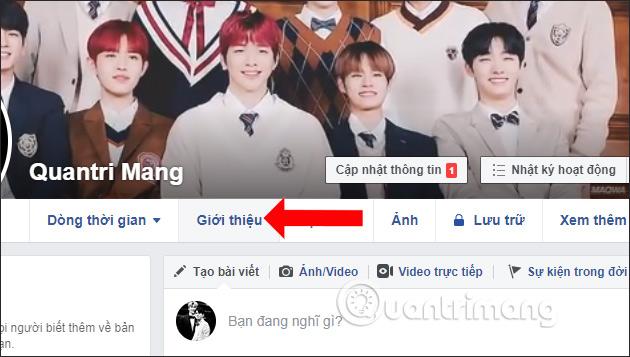
Nhấn chọn vào mục Thêm biệt danh, tên khai sinh.
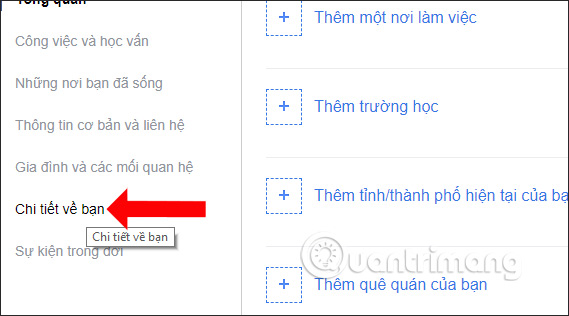
Bước 3:
Tại mục Loại tên người dùng nhấn chọn vào phần Biệt danh, tại mục Tên bên dưới hãy nhập tên mà chúng ta muốn đặt cho tên tài khoản Facebook của mình. Tiếp đến tích chọn vào Hiển thị ở đầu trang cá nhân. Theo mặc định tên tài khoản sẽ đều ở chế độ Công khai để người khác dễ dàng tìm thấy bạn. Cuối cùng nhấn Lưu thay đổi để lưu lại tên mới.
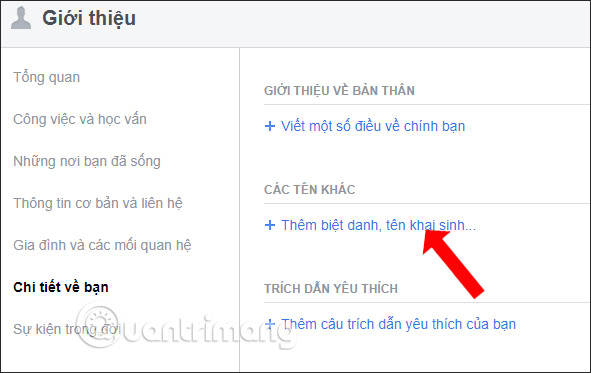
Kết quả tên phụ Facebook sẽ hiển thị như hình dưới đây.
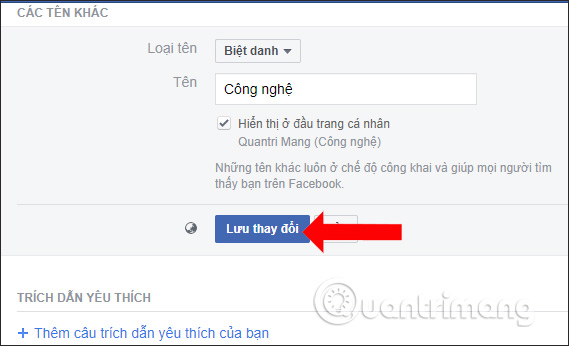
Bước 4:
Trong trường hợp người dùng muốn xóa tên phụ đặt cho Facebook này thì cũng vào phần Chi tiết về bạn rồi nhấn vào biểu tượng tam giác cạnh tên phụ của bạn. Sau đó nhấn vào Xóa để xóa tên, hoặc nhấn Chỉnh sửa nếu muốn đổi lại.
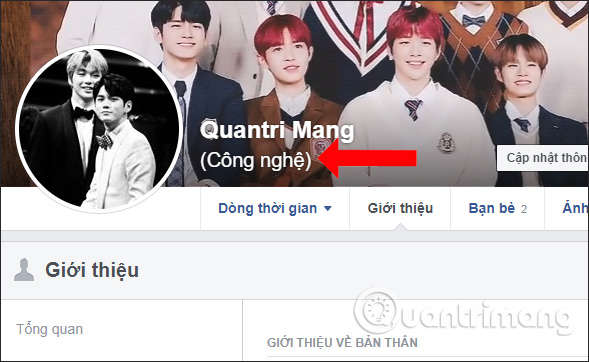
Như vậy bên cạnh tên chính cho tài khoản Facebook, chúng ta có thể đặt thêm nhiều kiểu tên khác nhau như Biệt danh, Tên có chức danh, Tên khai sinh,… Tên phụ này có thể đổi ngay lập tức mà không cần phải chờ 60 ngày để đổi tên Facebook.
Video hướng dẫn đặt biệt danh cho Facebook trên PC
Xem thêm:
- Tổng hợp những từ viết tắt trên Facebook thông dụng nhất hiện nay
- Bạn có biết ý nghĩa của những biểu tượng emoticon mà chúng ta hay dùng?
- Làm thế nào để hoàn toàn “vô hình” trên Facebook?
Chúc các bạn thực hiện thành công!
Link nội dung: https://career.edu.vn/cach-them-ten-phu-tren-facebook-a53248.html